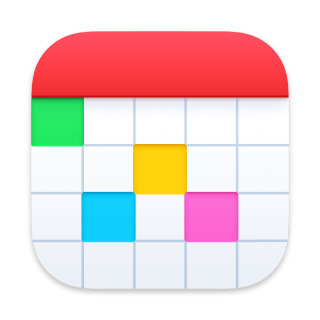
Fantastical FAQ
Fantastical 2からアップグレードしました。私が既に支払った機能はどうなりますか?
お客様がFantastical 2でご利用いただいていたすべての機能はアップグレード後も自動的にご利用いただけます。それらの機能を使用するために、Fantastical Premiumのサブスクリプションは必要ありません。これは既存のFantastical 2のお客様のみ対象です。
また、これらの機能を利用するために何か特別なことをしていただく必要はありません。Fantasticalは自動的にお客様の購入履歴を検出し、Fantastical 2で使用されていた機能を有効にします。
注意: Fantastical 2で使用されていた機能とは、これまでにお客様が購入済みのFantastical 2に含まれていた機能のみを指します。 例えば: Fantastical 2 for Macには“カレンダーセット”機能が含まれていましたが、Fantastical 2 for iPhoneには含まれていませんでした。
さらに、既存のFantastical 2のユーザの皆様には無料で以下の機能をご利用いただけます:
- 新機能: 3日分の天気予報 (AccuWeatherの技術を採用)
- 新機能: TodoistおよびGoogle Tasksを含むタスクを完全サポート
- 新機能: 予定出席者、場所、カレンダー、およびタスクリストの提案を自動的に解析して入力
- iOSへの新機能: iPhoneがそばにない場合にも、Wi-FiおよびLTE経由でApple Watchを同期 (無料のFlexibitsアカウントを作成する必要があります。Fantastical Premiumのサブスクリプションは必要ありません)
- iOSおよびiPadOS対応の新機能: 予定出席者のサポートを改良。カレンダーアカウントを直接Fantasticalに追加すると、G SuiteおよびExchangeの招待者の検索と同様、予定出席者の返信を受信したり、また返信を送信できます
- macOS対応の新機能: 新しくFantasticalはバックグラウンドで実行できるようになりました (Fantasticalが起動していない時でも通知の送信および同期が実行されます)。そして、新しくミニウインドウが他のフルスクリーンAppの一番上に表示されるようになりました
- macOS対応の新機能: Google カレンダーイベントの添付ファイルをサポート
- iPadOS対応の新機能: 日、週、月、年表示のフルスクリーン表示を追加
- 新機能: iOSおよびiPadOSでユニバーサルAppになりました。既にFantastical 2 for iPadをご利用であれば、App Storeから新しいバージョンのFantasticalをダウンロードすると、既存の機能がiPadとiPhoneの両方で利用できます
Fantastical 2 for Macをご利用の皆様へのご注意:
- Fantastical 2 for MacをMac App Storeから購入いただいた場合は、Mac App Storeからアップデートしてください。
- Fantastical 2 for Macを弊社ウェブサイトから購入いただいた場合は、 Fantastical 2のApp内のアップデートをご利用ください。
私のリマインダーリストが同期していません。そして、「環境設定」 > 「カレンダー」を見ると黄色の感嘆符 (!) が付いています。これはどう言うことですか?
この黄色の感嘆符 (!) は、お使いのリマインダーデータベースが、AppleがiOS 13で使用している新しいフォーマットにアップグレードされたことを示しています。これにより、リマインダーがiCloudのCalDAVサーバから取り除かれ、新しいリマインダーフォーマットに移動されるため、Macからリマインダーが完全に消えてしまうと言う現象が起きています。
現時点でそれらにアクセスできるのは、iOS 13のみです。Mojaveおよびそれ以前のmacOSバージョンはそれらを読み取ることができません。従って、Fantasticalもそれらを読み取ることができません。現時点でそれらを読み取ることができるmacOSは、macOS Catalinaのベータ版のみです。
リマインダーをmacOS Catalinaで表示できるようにFantasticalのアップデートをリリースする予定にしていますので、macOS Catalinaがリリースされ次第インストールして、リマインダーが正しく表示されるようにしてください。
Fantastical 2 を開けません。Fantastical 2 をリセットして、再開するにはどうすればいいですか。
Fantastical 2 が起動時にクラッシュする、アカウントが表示されない、または、アカウントをすばやく削除して再開したい、という場合は、次の手順に従ってください:
- Finder に進み、Command-shift-G を押します
- 表示されたウインドウに以下をコピーしてペーストしてください: ~/Library/Containers
- “com.flexibits.fantastical2.mac” という名前のフォルダをゴミ箱に移動してください(移動する必要があるのはこの- フォルダのみです)
- 表示されたウインドウに以下をコピーしてペーストしてください: ~/Library/Group Containers
- “85C27NK92C.com.flexibits.fantastical2.mac” という名前のフォルダをゴミ箱に移動してください(移動する必要があるのはこの- フォルダのみです)
- Mac を再起動します
- Fantastical を開き、もう一度アカウントを設定してください
フォルダを削除した後、必ず Mac を再起動してください。これは重要なステップです。そうしないと、Fantastical は新たな設定を保存することができません!
iCloudで2 ファクタ認証を有効にした後もFantasticalからiCloudのパスワードを尋ねられます。どうしてですか。
iCloudで2 ファクタ認証を使用している場合、Appleは新しくApp用のパスワードを必要とします。App用のパスワードの作成に関する詳しい説明は、 ヘルプブック をご覧ください。
また、Apple IDのプライマリ・メール・アドレスとして登録されているメールアドレスが使用されていることを確認してください。プライマリ・メール・アドレスがどのメールアドレスかを確認するには以下のリンクをご利用ください: appleid.apple.com.
Fantasticalに新規リマインダーを追加できません。どうしてですか。
Fantasticalに追加できるようにリマインダーをサポートするアカウントがないためです。これは通常iCloudアカウントが設定されていない時に起こります。Fantasticalの環境設定を開き、「アカウント」をクリックし、ご使用のiCloudアカウントを追加してください。
イベントを入力または検索する時に特定のカレンダーを選択するにはどうすればいいですか。
入力内容の最初または最後にスラッシュ (/)を使ってカレンダーを指定することができます。スラッシュの後にカレンダーの最初の文字を入力するだけで、カレンダーを簡単に指定できます。例えば、/仕、または/プと入力すると、仕事またはプライベートのカレンダーにそれぞれイベントを作成します。似たような名前のカレンダーが複数ある場合は、/あや、/あき、などのように文字を追加していくとカレンダーを区別できます。
イベントやアカウントがmacOSの“カレンダー”アプリケーションでは表示されているのに、Fantasticalで表示されないのはどうしてですか。
iCloud、Exchange、Google、またはYahooなどのサービスをご使用の場合、おそらくそのアカウントを直接Fantasticalに追加する必要があります。“環境設定”を開き“アカウント”をクリックして、ご使用になりたいアカウントが追加されているかご確認ください。Fantasticalで“自分のMac”のカレンダーを使用したい場合には、Fantasticalが“カレンダー”と“リマインダー”にアクセスできるように設定されている必要があります。その場合は、“システム環境設定” > “セキュリティとプライバシー” > “プライバシー”と進み、Fantasticalに“カレンダー”と“リマインダー”へのアクセスが許可されていることを確認してください。Fantasticalはこれらのアプリケーションへのアクセスが許可されていないと動作しません。イベントへの出席依頼の機能を使用したい場合には、“連絡先”へのアクセスも許可する必要があります。
特定のカレンダーやリマインダーリストで通知を無効にするにはどうすればいいですか。
カレンダーやリマインダーリストの通知を無効にするには以下の手順に従ってください:
- Fantastical の環境設定からカレンダーに進みます
- 通知を受け取りたくないカレンダーまたはリマインダーリストを右クリックして、“情報を見る”を選択します
- “通知を無視”のチェックボックスをチェックしてください
新規イベントが終日イベントとして設定されるのはどうしてですか。
新規イベントは入力内容に時刻を指定しないと終日イベントとして設定されます。イベントに時刻を指定するには、入力中に時刻を追加するだけです。例えば、 "金曜日午後3時から5時ミーティング"と入力すると、Fantasticalは終日モードを無効にし、イベント時刻を設定します。
Fantasticalの別のコピーが開いていますというメッセージが表示されるのはどうしてですか。
それはおそらくFantasticalがシステム環境設定の“ユーザとグループ”の“ログイン項目”としてリストアップされているためと考えられます。まず、Fantasticalを“ログイン項目”から削除してください。次に、Fantasticalの環境設定を開き、“環境設定” > “一般” > “ログイン時に自動的に開く” にチェックマークを入れ、Fantasticalがログイン時に起動するように設定してください。
Fantastical内の私のアカウントやイベントは安全ですか。Flexibitsは個人データを収集しますか。
Fantasticalが個人データを収集または転送することは一切ありません。詳しい情報は プライバシーに関する情報 をご覧ください。
macOSの古いバージョン対応のFantasticalはどこからダウンロードできますか?
Fantastical 2.5.16は、macOS El CapitanおよびHigh Sierra対応の最後のバージョンです。こちらからダウンロードできます。
Fantastical 2.2.5は、macOS Yosemite対応の最後のバージョンです。こちらからダウンロードできます。
Fantastical 1 はどこからダウンロードできますか。
Fantastical 1の販売は終了しましたが、こちらからダウンロードすることはできます。
FantasticalはiOSデバイスと同期しますか。
はい。FantasticalはiCloud、Google カレンダー、またはYahoo カレンダーなどのCalDAVサービスを使用しているデバイスへの同期をサポートします。Exchangeもサポートされています。MacのカレンダーおよびiOSデバイスのメール、連絡先、カレンダー設定で、アカウントが設定されているか確認してください。
教育機関向けの割引がありますか。
はい!20%オフの教育機関向け割引を提供しています。教育機関のお名前と、お客様とその機関の関係(学生、教師など)を明記の上、お問い合わせください。クーポンコードを送信させていただきます。
Fantasticalが使用するオープンソースコードについての情報をどこで入手できますか。
謝辞をご覧ください。

